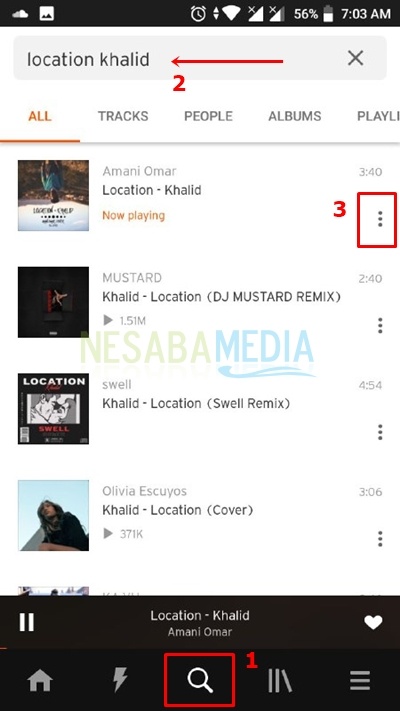Spotify에서 MP3로 노래를 다운로드하는 2 가지 방법 아주 쉽게 이미 알고 있습니까?
Spotify? 노래 듣기를 좋아하는 사람들에게는이 응용 프로그램에 익숙 할 것입니다. Spotify 음악 스트리밍 서비스 응용 프로그램입니다.레코드 레이블 및 미디어 회사의 컨텐츠에 대한 디지털 권한 보호를 제공하는 스웨덴의 상업용 팟 캐스트 및 비디오. 2008 년 10 월 7 일에 시작된이 응용 프로그램은 다음과 같은 다양한 플랫폼에서 실행될 수 있습니다.
- 안드로이드
- iOS
- 윈도우
- OS X
- 윈도우 폰
- 심비안
- 리눅스
- 블랙 베리 OS
- 크롬 OS
- 소니 플레이 스테이션 3
- 소방 OS
- 플레이 스테이션 4
- Xbox One
Spotify를 사용하면 아티스트, 앨범, 장르, 재생 목록 또는 레코드 레이블별로 음악을 검색 할 수 있습니다. 인터페이스너무 인간의 우정 그리고 깨끗. 비록 당신은 방금 사용했습니다 Spotify, 좋아하는 노래를 쉽게 찾아서 연주하기가 어렵지 않습니다. 응용 프로그램을 사용하여 Spotify에서 노래를 다운로드 할 수도 있습니다 타사. 사용할 수있는 몇 가지 응용 프로그램이 있습니다.
이 기사에서는 Spotify에서 노래를 다운로드하는 방법을 설명합니다. 자세한 설명은 아래 설명을 참조하십시오.
Spotify에서 노래를 다운로드하는 방법
이 기사에서는 Spotify에서 노래를 다운로드하는 방법을 설명합니다. Tuneskit Spotify 음악 변환기 그리고 Spotify를위한 Sidify Music Converter. 다음은 데스크톱 버전의 Spotify에서 노래를 다운로드하는 단계입니다.
1. 다운로드 Spotify 데스크톱 버전 미리. 응용 프로그램을 설치하고 엽니 다.
2. 다운로드중인 노래를 검색하여 선택하십시오. 노래를 마우스 오른쪽 버튼으로 클릭하거나 아이콘을 클릭하십시오 3 점 노래의 오른쪽에 있습니다. 그런 다음 공유> 노래 링크 복사 아래 그림의 화살표로 표시됩니다.

Tuneskit Spotify 음악 변환기
1. 그것을 다운로드 Tuneskit Spotify 음악 변환기 데스크탑에서. 응용 프로그램을 설치하고 실행하십시오.
2. 그 후에이 응용 프로그램은 이전에 설치 한 Spotify 응용 프로그램과 자동으로 동기화됩니다.
3. 붙여 넣기 노래 링크 아래 이미지에서 빨간색 상자로 표시된 상자에 이전에 복사 한 그런 다음 아이콘을 클릭하십시오 + 아래 그림의 화살표로 표시됩니다.

4. 그 후에 다운로드 할 노래가 나타납니다. 음, 다운로드 할 노래의 형식을 설정할 수도 있습니다. 아이콘을 클릭하십시오 3 바 창 상단에서 환경 설정.

5. 창에서 환경 설정, 당신은 관리 할 수 있습니다 형식, 샘플 레이트또는 비트 레이트 출력 품질을 결정합니다. 그런 다음 OK.

6. 이제 버튼을 클릭하십시오 변환 아래 그림의 화살표로 표시됩니다.

여기에서 다른 노래를 추가 할 수 있습니다. 즉, 한 번에 많은 노래를 다운로드 할 수 있습니다.
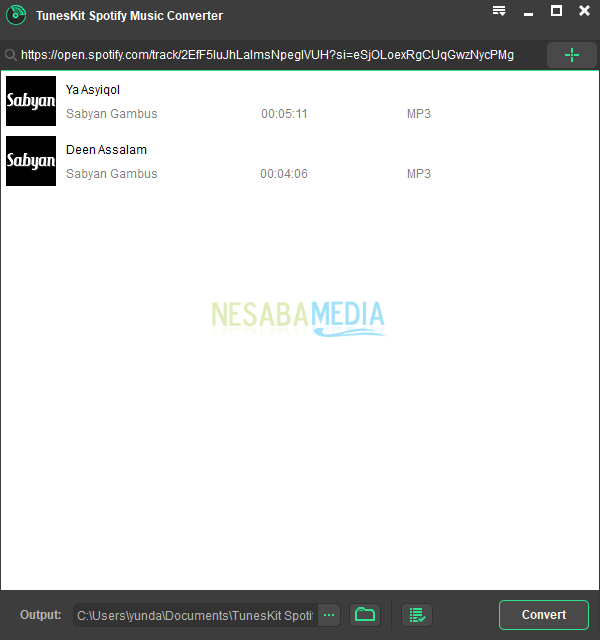
7. 평가판을 사용하기 때문에 다운로드 한 노래의 길이는 1 분입니다. 그런 다음 사용해보십시오.

8. 다운로드 프로세스가 완료 될 때까지 기다리십시오.


10. 이제 다운로드 목록은 아래 그림과 같습니다. 아이콘을 클릭하십시오 검색 중 노래가 저장된 폴더를 엽니 다.

11. 여기, 당신이 다운로드 한 노래가옵니다.

Spotify를위한 Sidify Music Converter
1. 그것을 다운로드 Spotify를위한 Sidify Music Converter 미리. 데스크탑에 응용 프로그램을 설치하고 실행하십시오.
2. 다운로드 할 오디오를 추가하려면 오디오를 추가하려면 여기를 클릭하십시오.
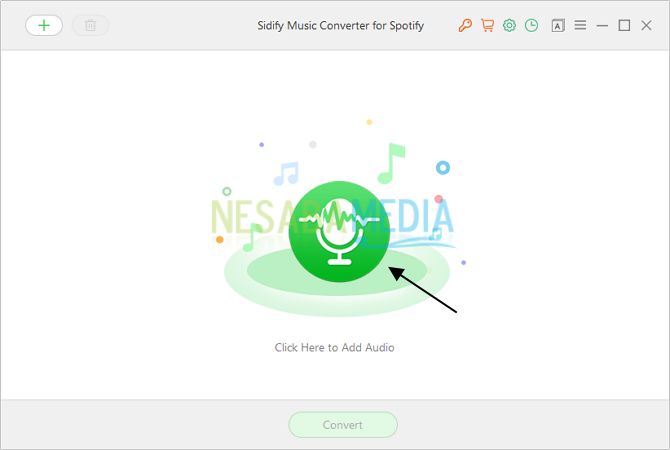
3. 붙여 넣기 노래 링크 이전에 복사 한아래와 같이 제공됩니다. 그런 다음 아래 이미지에서 화살표로 표시된대로 추가 단추를 클릭하십시오. 여기에서 다른 노래를 추가 할 수 있습니다. 즉, 한 번에 많은 노래를 다운로드 할 수 있습니다.

4. 결과는 아래 그림과 같습니다. 그런 다음 OK.

5. 이제 버튼을 클릭하십시오 변환 아래 그림의 화살표로 표시됩니다.

6. 평가판을 사용하기 때문에 다운로드 한 노래의 길이는 3 분입니다. 그런 다음 OK.
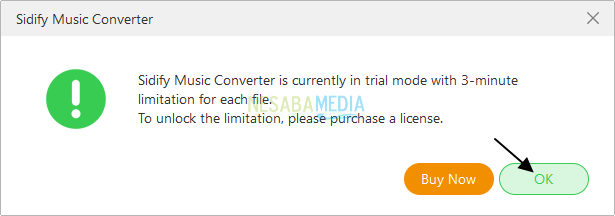
7. 다운로드 프로세스가 완료 될 때까지 기다리십시오.
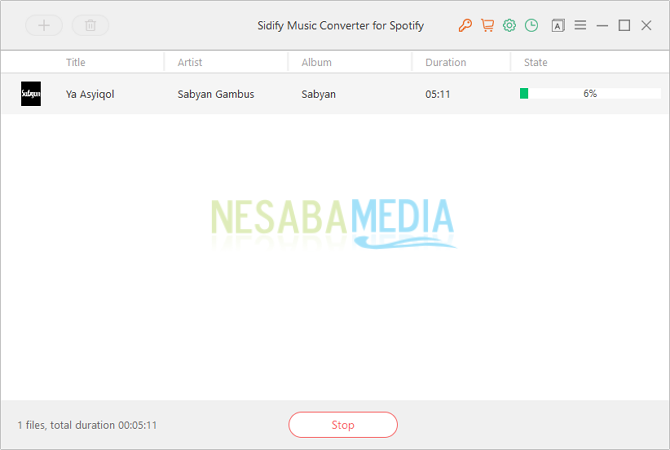
8, 이제 노래가 성공적으로 다운로드되었습니다. 버튼을 클릭 폴더 열기 노래가 저장된 폴더를 엽니 다.

9. 다운로드 한 노래 목록을 보려면 아이콘을 클릭하십시오 히스토리보기 아래 그림의 화살표로 표시됩니다.

10. 노래 목록은 아래 그림과 같습니다. (선택 사항) 아이콘을 클릭하십시오 폴더 열기 노래가 저장된 폴더를 열거 나 아이콘을 클릭하십시오 삭제 목록에서 노래를 삭제합니다. 확인을 클릭하십시오.

11. 오디오의 출력 형식을 설정할 수도 있습니다. 아이콘을 클릭하십시오 설정.

12. 그 후 창이 나타납니다 설정 당신은 관리 할 수 있습니다 출력 형식, 변환 모드, 또는 출력 품질 출력 품질을 결정합니다. 그런 다음 OK.
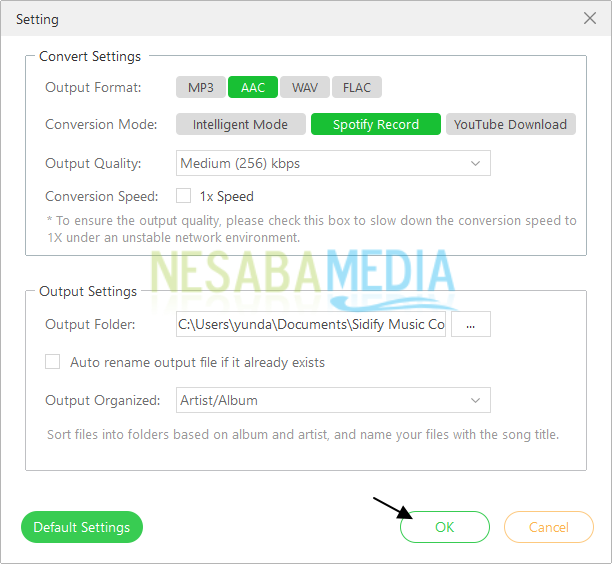
위의 설명에서 평가판을 사용하는 경우 Spotify를위한 Sidify Music Converter출력 지속 시간이 3 분일 수 있으므로 더 유리합니다. Tuneskit Spotify 음악 변환기 단 1 분.
Spotify에서 노래를 다운로드하는 방법에 대한 모든 토론입니다. 위의 Spotify에서 노래를 다운로드하는 방법에 대한 토론이 유용하고 행운이 있기를 바랍니다. 감사합니다!